Avviare un’applicazione su un gruppo di Studenti
Avvio di applicazioni su un gruppo di Studenti
-
Fare clic sull’icona a discesa nella scheda del gruppo richiesto (spostare il mouse sul lato destro della scheda del gruppo per visualizzarlo) e fare clic su Avvio veloce.
-
Appare la finestra di dialogo Avvia Applicazione.
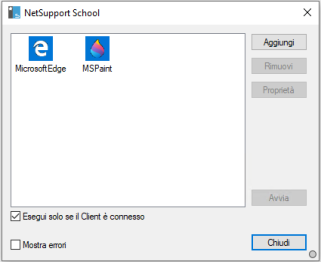
-
Fare clic su Aggiungi.
-
Immettere il nome e il percorso dell’applicazione da avviare sullo Studente.
Oppure,
Fare clic sul pulsante Sfoglia e poi selezionare un’applicazione eseguibile sulla workstation Tutor.
Note:
-
Quando si aggiungono applicazioni sui computer Windows che hanno Microsoft Store, due schede appariranno nella finestra di dialogo Proprietà dell’Applicazione. La scheda 'Applicazione Desktop' permette di aggiungere applicazioni Windows standard come sopra indicato. La scheda 'Applicazione di Windows Store' elenca le applicazioni di Windows Store.
-
Per garantire che l’esecuzione abbia successo, verificare che le applicazioni del Cliente siano memorizzate nella stessa posizione di quelle del Controllo.
-
-
Fare clic su OK.
-
L’icona dell’applicazione apparirà nella finestra di dialogo Avvia Applicazione e sarà salvata per uso futuro.
Nota: Se si desidera eseguire le applicazioni solo ai Client connessi, selezionare l’opzione Esegui Solo se il Client è Connesso. -
Selezionare l’applicazione richiesta e fare clic su Avvia.
Vedere anche:
Avviare da remote applicazioni e siti Web negli Studenti
Per rimuovere un’applicazione salvata o un sito Web salvato
Per modificare un’applicazione salvata o un sito Web salvato
